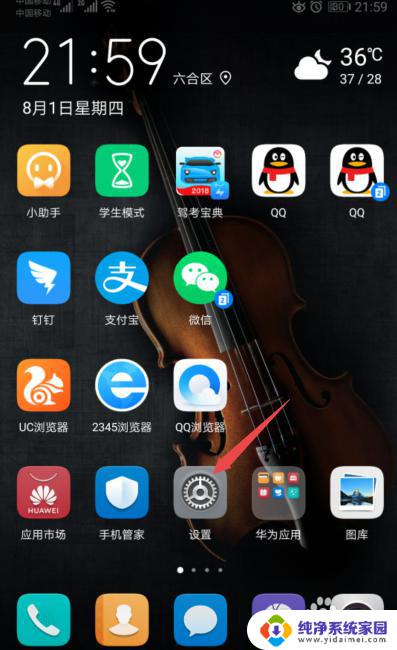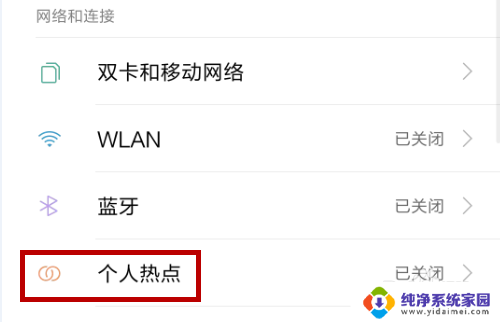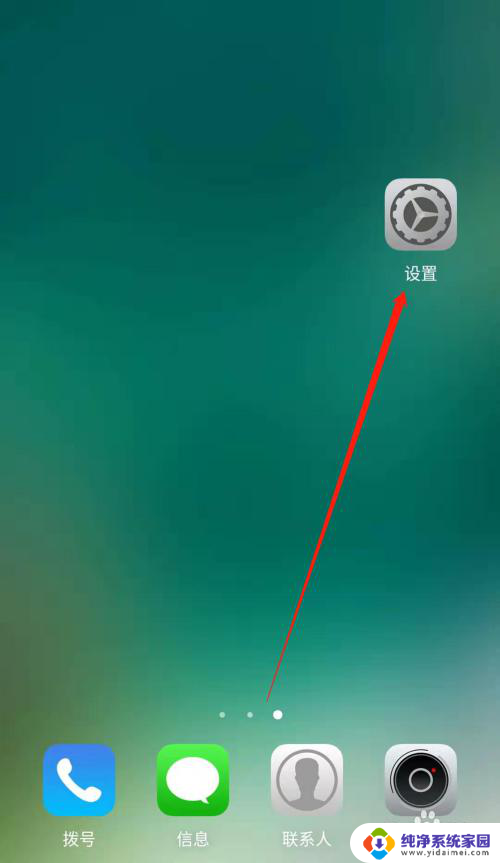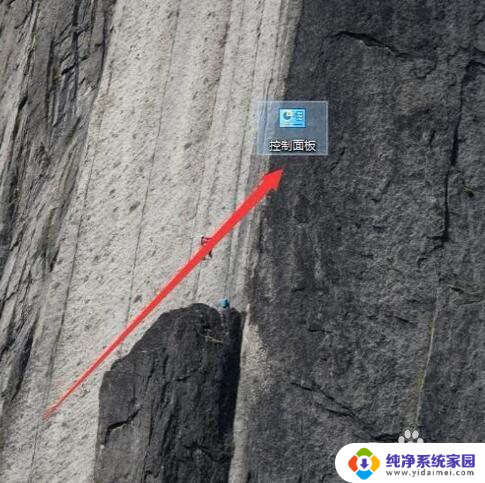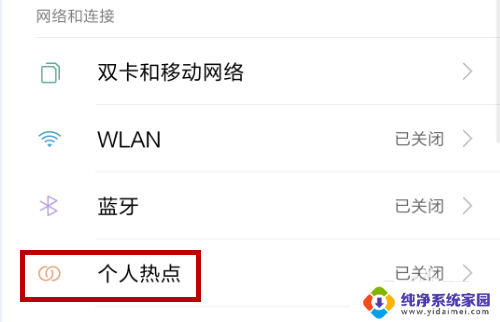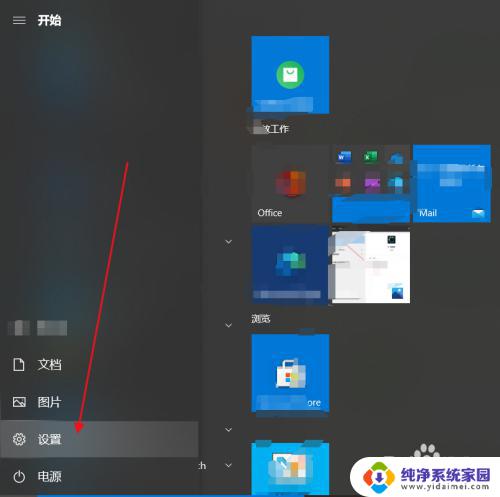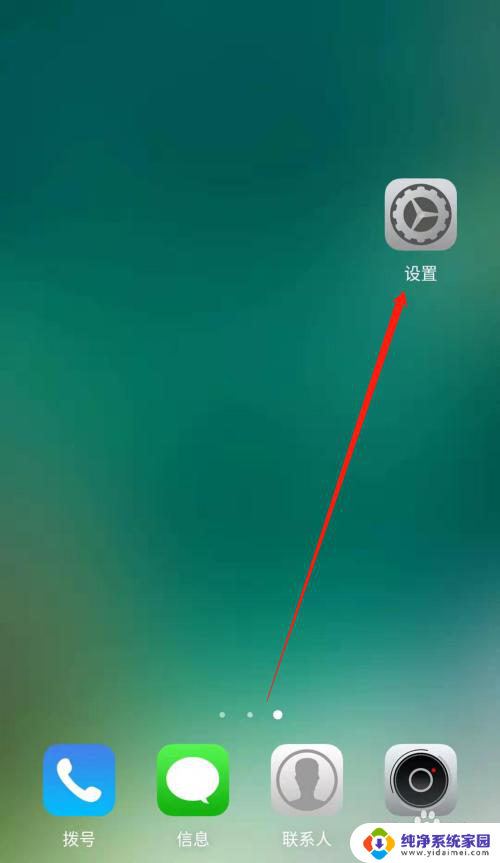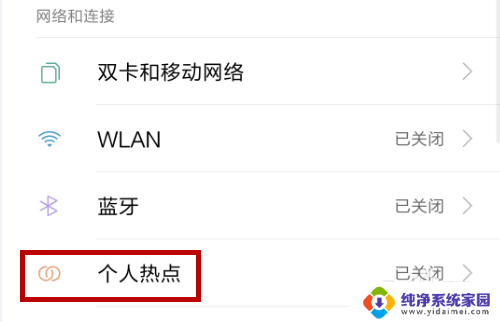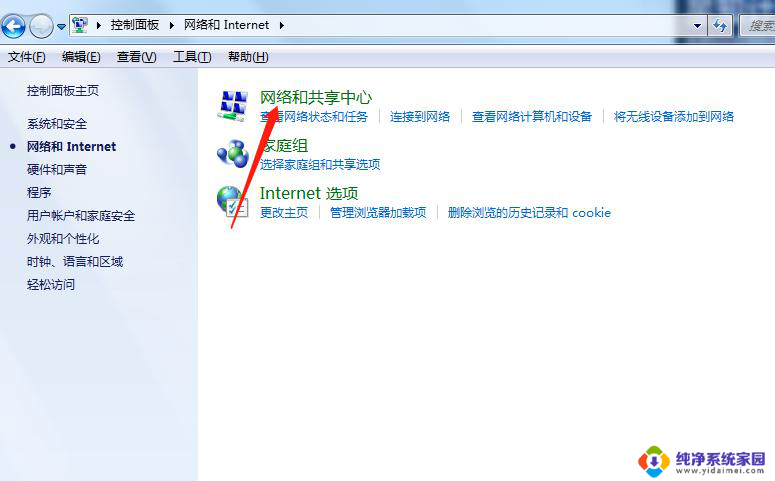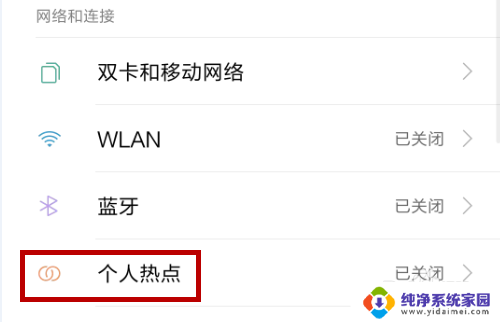联想台式电脑怎么连接手机热点 联想电脑连接手机热点教程
更新时间:2024-06-02 12:04:03作者:yang
随着移动互联网的发展,手机热点已经成为我们在没有Wi-Fi的情况下上网的重要方式之一,对于想要在联想台式电脑上使用手机热点上网的用户来说,可能会有一些不清楚的地方。连接手机热点并不难,只需几个简单的步骤就可以实现。接下来我们将为大家介绍联想电脑连接手机热点的教程,让您轻松上网。
方法如下:
1.手机打开设置,打开流量后。点击【个人热点】。
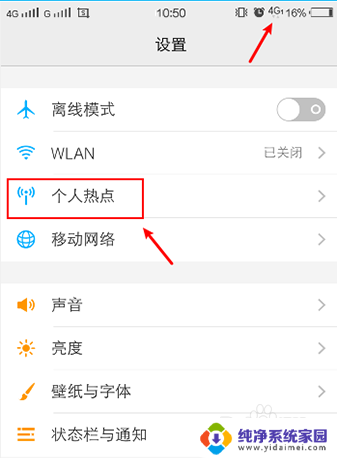
2.在个人热点,打开【WLAN热点】。就可以打开手机热点。
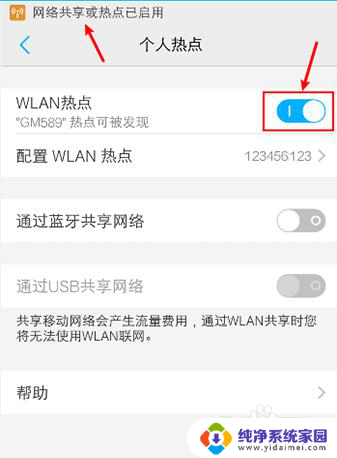
3.电脑点击右下角的联网图标,再点击手机热点的名称。
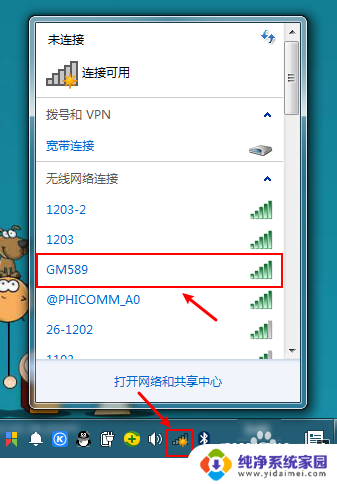
4.在手机热点,点击【连接】。
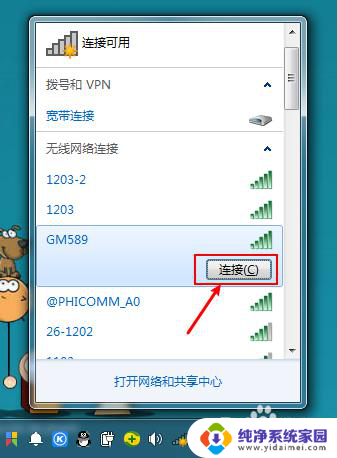
5.输入手机热点的密码,点击【确定】。
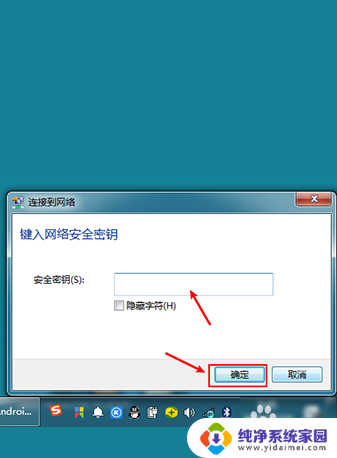
6.完成后,联想电脑已经连接手机热点了。
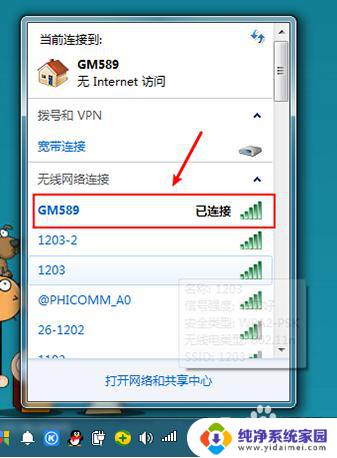
以上就是如何将联想台式电脑连接到手机热点的全部内容,如果你遇到这种情况,你可以按照以上操作解决问题,非常简单快速,一步到位。